長文になってしまったので、先に目次的なものを…
- ビジネスチャットでのドキュメントの共同作業とファイル管理
- 同一ファイルの乱立(様々なバージョン)はメールもチャットも変わらない課題
- フォルダーで整理
- Microsoft Teams におけるフォルダーの整理
- 僕なりのベストプラクティスは「ファイル→会話」
- ファイルから会話を開始するベストな方法は?
■ビジネスチャットでのドキュメントの共同作業とファイル管理
ビジネスチャットのサービスは世の中にたくさんあります。Microsoft Teams はもちろん、 Slack をはじめ今まで数種類使ってきました( Slack は今でも使っています)。また、プライベートでもこれまで色々なサービスを使ってきました。
プライベートでのチャットの場合は「文章」がメインで「写真」も良く添付しますが、写真以外のファイルを添付する事は滅多にないのかなと思います。つまり、プライベートでのチャットではファイル管理はあまり気にする必要がありません。
一方、ビジネスチャットの場合は「文章」もメインですが同じくらい「ファイル」もやりとりしていると思います。この「ファイルのやりとり」も大きく2つの意味があり、1つは「(完成された)ファイルを見てもらう」、もう1つは「ドキュメントを共同作業する」。
例えば、規程集があったとして「(完成された)規程ファイルを全社員に見てもらう」意味と「(担当部署が)規程を共同作業する」という意味。
今回は特に後者の「ドキュメントを共同作業する」寄りの話となります。
■同一ファイルの乱立(様々なバージョン)はメールもチャットも変わらない課題
話を変えて、業務上でのコミュニケーションツールとしてメールにはたくさんの課題がありました。その一つとして、ファイルの共同作業にメールでやりとりすると、様々なバージョンの同一ファイルがカオスにやりとりされ、どのバージョンが最新なのかわからなくなったり、それが起因して先祖返り(修正変更したハズが元に戻っている)してしまう…などトラブルもおきがちです。
それはビジネスチャットにおいても課題は変わらず、過去にビジネスチャットを業務で利用していて類似したトラブルも見てきたし巻き込まれた事もありました。
■フォルダーで整理
つまり何が言いたいかというと、やはりビジネスチャットでも特に共同作業のファイルはカジュアルに会話に添付せず、しっかりファイルを管理した方が良いのでは?という事です。その一つがフォルダーによる整理です。ファイルサーバーであってもルート直下にフォルダーも作らずに雑然と置くと後々大変なのでフォルダーで整理していましたよね(フォルダー分けが上手か下手かという問題は別問題として)。
Microsoft Teams においては、添付ファイルの保存先は裏側にある SharePoint のチームサイトのライブラリです。つまりフォルダー管理は当然の事、他にも強力なドキュメント管理ができるんですよね。特に別サービスと連携せずに追加料金もなく標準機能として。なら利用しない手はないです。
Microsoft Teams を利用しはじめて違和感を覚える一つとして、同一ファイル名のファイルをアップロードするとリネームするか上書き保存する選択肢になる点が挙げられます。
この記事でも書きましたが、これはデメリットのようでメリットだと思います。内容の同じドキュメントは同じファイルでバージョン管理すべきという事です。これにより同一ファイル名のファイルが乱立するカオスな状態は回避できます(ただし、よくありがちなファイル名に日付やバージョンを入れて添付されるとカオスな状態は回避できないので、別途ルールをチームメンバー内で決める必要がありますが)。
■ Microsoft Teams におけるフォルダーの整理
次にチャネル内でたくさんのファイルを共同作業して管理する場合はフォルダー分けしたいところです。しかし、メッセージにファイルを添付するとファイルとしては直下に1階層にズラっと並んでしまうだけなんですよね。つまり、個人的にはメッセージにファイルを添付する方法は僕の中ではベストではないと思っています(特に共同作業において)。
▼会話ではそれぞれのファイルごとにスレッドが分けられて整理されている印象だけど
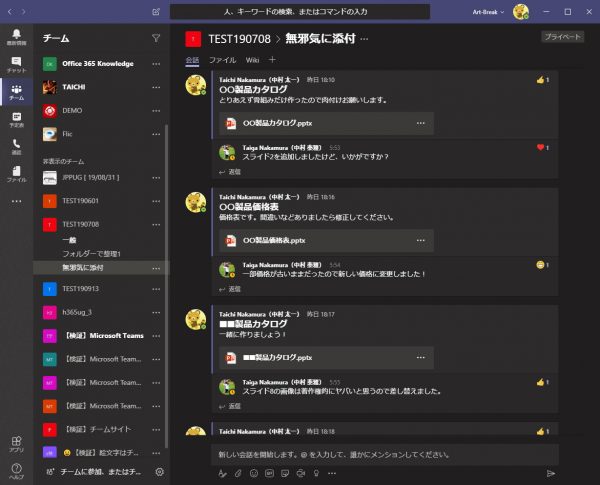
▼メッセージにファイルを添付すると1階層にファイルが並びます
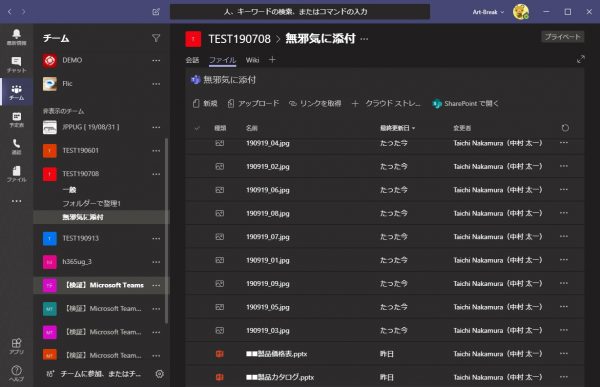
▼フォルダーで整理できれば良いですよね
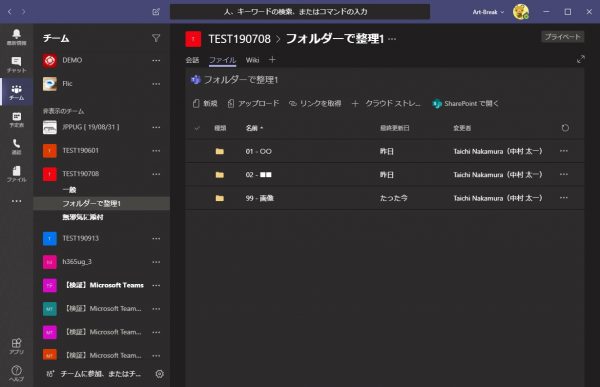
じゃ、どうすれば良いのか?
会話目的であれば何も考えずにスレッド作って会話を始めれば良いですが、ドキュメントの共同作業が目的でそのためにチャットで会話をしたい場合は、やはりメインは「ファイル」なんですよね。
■僕なりのベストプラクティスは「ファイル→会話」
つまり、先にファイルをアップロードしてから、そのファイルについて会話を開始するのがベストと考えます。
チャットは会話がメインという先入観があるので、この逆の手順はなかなか思いつきにくく、また、多くのビジネスチャットではメッセージにファイルを添付するしかアップロードする方法がない場合もありますが、 Microsoft Teams ではそれが可能なんですよね。特に別サービスと連携せずとも。
■ファイルから会話を開始するベストな方法は?
次の疑問として「じゃ、どうすれば先にアップロードしたファイルから会話を開始するの?」という点があります。
これにはいくつかの方法があります。
【1】アップロードしたファイルのリンクを取得し、貼り付ける
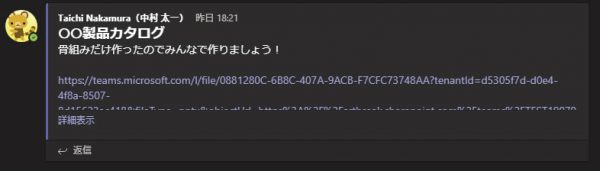
URLが長いから汚いメッセージになります。
【2】アップロードしたファイルのリンクを取得し、リンクを作る
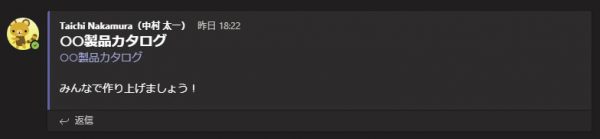
リンクなのでキレイなメッセージだけど、デスクトップアプリで開くなどができない。
【3】ファイルリンクボタンを作る
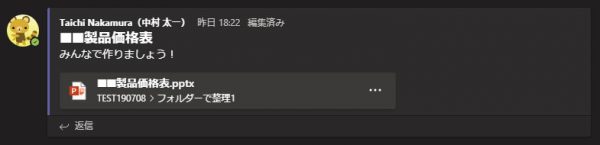
※正式名称が不明なので今のところ勝手に『ファイルリンクボタン』とします。
僕のベストプラクティスは【3】です。メッセージに直接ファイルを添付した時と同じリンクボタンが生成され視覚的にもファイルでる事がわかるし、「…」からデスクトップアプリでも開くことができます。
このファイルリンクボタンを作る方法は僕の把握する限り2通りの方法があります。添付ファイルからファイルを指定する方法と、ファイルを開いたところから会話を開始する方法。この2つの方法の詳細については別途後日記事にします(もったいぶってごめんなさい!)。
[2019/09/24 追記 ]
ファイルリンクボタンを作る2つの方法の記事を投稿しました。
このように通常のビジネスチャットとは違い、まずはファイルを適切な場所にアップロードして、ファイルから会話を開始する手順になりますが、共同作業をする場合はファイルがメインなので、この手順も至極真っ当な手順なのかなと思います。
これは僕なりのベストプラクティスですが、正しい方法や手順であるとは言いません。正しい方法なんてないと思っています。いや、逆を言うとどれも正しい方法だとも思っています。最終的には皆さんがそれぞれ試行錯誤して一番良い方法を探ってみてください。またはチーム内や組織内で方法や手順を統一すべきである場合は大いに議論して試行錯誤して検討してみてはいかがでしょうか?
